电脑上老是自动安装垃圾软件怎么办 Win11自动安装垃圾软件处理方法
更新时间:2024-06-06 09:09:41作者:xtliu
在使用电脑的过程中,有时候会遇到一些烦人的问题,比如电脑上老是自动安装垃圾软件,这种情况不仅影响电脑的运行速度,还会占用大量存储空间,给用户带来不必要的困扰。特别是在升级到新的操作系统,比如Win11时,很多用户反映遇到了自动安装垃圾软件的问题。面对这种情况,我们应该如何处理呢?接下来我们将介绍一些处理方法,帮助大家解决这一困扰。

方法一:
1、右键底部开始菜单,打开“ 任务管理器 ”
2、进入“启动”选项,在下方选中不熟悉的启动项,点击右下角“ 禁用 ”
方法二:
1、同样右键开始菜单,这次我们打开“ 运行 ”
2、接着在这里输入“ gpedit.msc ”回车运行。
3、然后进入“ Windows设置 ”-“ 安全设置 ”-“ 本地策略 ”-“ 安全选项 ”
4、再双击打开右侧“用户帐户控制:管理员批准模式中管理员的提升权限提示”
5、打开后,将其中选项改为“ 同意提示 ”就可以了。
6、开启后,系统就不会自动安装软件了,每次安装都需要你的同意。
其实系统本身是不会无缘无故安装垃圾软件的,所以可能是你之前不小心安装过垃圾软件导致。
以上就是电脑上频繁自动安装无用软件的解决方法,如果你也遇到了同样的问题,可以参考本文中介绍的步骤来修复,希望这些方法对你有所帮助。
电脑上老是自动安装垃圾软件怎么办 Win11自动安装垃圾软件处理方法相关教程
-
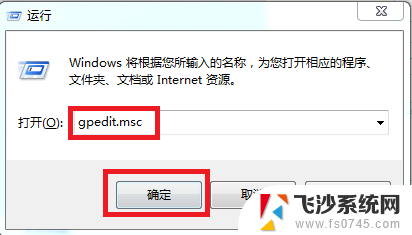 电脑自动安装游戏软件怎么禁止 如何关闭电脑自动安装软件功能
电脑自动安装游戏软件怎么禁止 如何关闭电脑自动安装软件功能2023-12-15
-
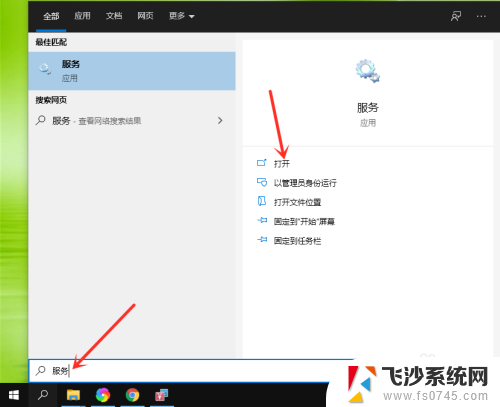 软件无法安装是什么原因 电脑安装软件失败怎么办
软件无法安装是什么原因 电脑安装软件失败怎么办2024-03-14
-
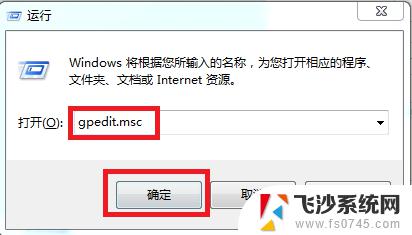 win7系统怎么阻止自动安装软件 如何阻止电脑自动安装软件
win7系统怎么阻止自动安装软件 如何阻止电脑自动安装软件2023-10-11
-
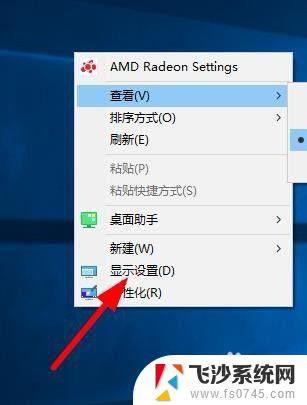 win10清理安装包 如何设置win10自动删除软件安装包
win10清理安装包 如何设置win10自动删除软件安装包2023-09-10
- 如何设置手机不自动下载软件 手机如何自动安装软件
- win11软件不能安装怎么办 升级Win11后无法安装软件怎么办
- 如何关闭win11自动下载 Win11停止软件自动安装教程
- win11启动安装程序出错 win11安装软件提示错误怎么办
- 电脑上已安装的软件怎么找安装包 怎样找到电脑上已安装软件的安装文件
- win10后台安装 如何取消Windows10系统后台自动安装软件
- 联想笔记本新装的固态硬盘识别不到 联想电脑安装原版Win10无法识别固态硬盘解决方法
- 希沃一体机装win10 希沃一体机安装win10系统的详细方法
- 通过镜像重装win10系统 使用ISO镜像文件重装win10系统步骤
- 苹果14无法下载应用 苹果手机不能安装应用程序怎么办
- 有的应用安装不了怎么办 电脑为什么无法安装软件
- 电脑显示和主机怎么安装 电脑主机显示器组装教程
系统安装教程推荐
- 1 win10可以装xp win10系统如何安装xp系统
- 2 怎么安装驱动连接打印机 电脑如何连接打印机
- 3 win11笔记本能够回退到win10吗 win11安装后如何退回win10
- 4 惠普打印机如何安装到电脑上 惠普打印机连接电脑步骤
- 5 怎么在虚拟机里面安装win10系统 虚拟机安装win10系统详细指南
- 6 win7系统怎么用u盘安装 U盘安装Win7系统步骤
- 7 win11怎么增加ie浏览器 IE浏览器安装步骤详解
- 8 安装win11后系统反应慢 Windows11运行速度慢的原因和解决方法
- 9 win11设置安装磁盘 Windows11系统新装硬盘格式化步骤
- 10 win11安装软件弹出应用商店 Win11电脑提示在商店中搜索